Как изменить RGB на материнской плате MSI

Хотите настроить RGB на своем компьютере MSI? К счастью, вы можете настроить светодиодную подсветку на материнской плате и других компонентах, не беспокоясь об этом.
Чтобы изменить RGB на материнской плате MSI, загрузите программное обеспечение MSI Center, установите его на свой компьютер и запустите. Найдите и установите «Mystic Light» из раздела «Features» и откройте его. Из списка обнаруженных продуктов выберите свою материнскую плату, измените доступные настройки светодиодной подсветки RGB по своему вкусу и нажмите «Применить».
Чтобы облегчить эту задачу, мы написали подробное руководство по изменению RGB на материнской плате MSI с простыми инструкциями. Мы также обсудим некоторые простые решения, если вы не можете изменить подсветку RGB на материнской плате MSI.
Изменение RGB на материнской плате MSI
Если вы не знаете, как изменить RGB на материнской плате MSI, наш пошаговый метод поможет вам быстро выполнить эту задачу.
Шаг № 1: Загрузка MSI Center
На первом этапе вам сначала нужно скачать Центр MSI программное обеспечение из Microsoft App Store.
Перейдите на веб-сайт, нажмите «Получить приложение в магазине» и следуйте инструкциям на экране, чтобы завершить процесс загрузки и установки. После завершения перезагрузите компьютер и запустите MSI Center.
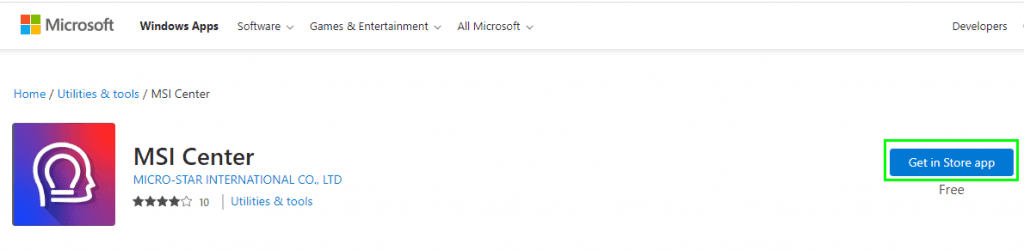
Шаг № 2: Установка Mystic Light
На домашней странице MSI Center щелкните значок с четырьмя прямоугольниками, откройте «Наборы функций», найдите «Mystic Light» в списке «Устанавливаемые элементы» и нажмите «Установить». После установки Mystic Light появится в разделе «Установлено». Нажмите «Открыть», чтобы войти в утилиту.
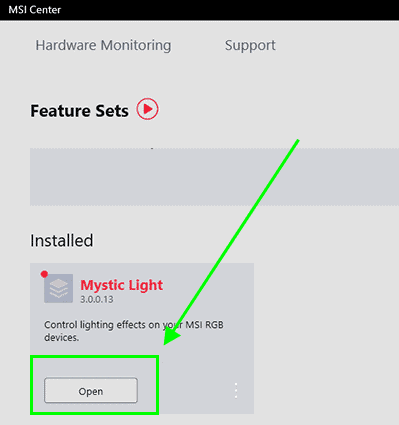
Шаг № 3: Настройка RGB на материнской плате
После входа на страницу утилиты «Mystic Light» автоматически отобразится список обнаруженных продуктов. Выберите свою материнскую плату из списка и настройте цвет, скорость света, эффект, яркость, стиль светодиода и т. д. по своему вкусу.
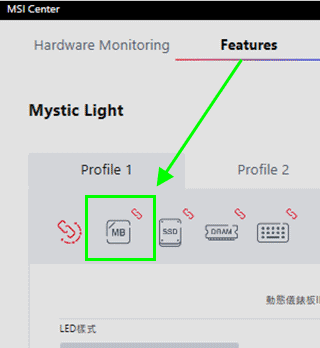
Нажмите «Применить», чтобы сохранить изменения.
Шаг № 4: Синхронизация всех индикаторов вашего ПК
Вы также можете синхронизировать все RGB-подсветки на своем ПК, щелкнув значок большой цепочки в верхнем левом углу, чтобы соединить все продукты. Внесите необходимые изменения и нажмите «Применить». Вы можете отменить синхронизацию и удалить любой продукт, щелкнув значок цепочки под ним.
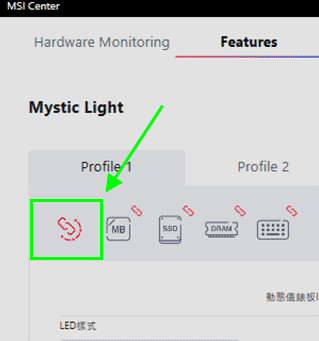
Разорванная или серая цепочка означает, что продукт не синхронизирован.
RGB не меняется на материнской плате MSI?
Если у вас возникли проблемы с изменением RGB на материнской плате MSI, попробуйте следующие исправления, чтобы решить проблему.
Исправление № 1: перезагрузка компьютера
Первое и главное решение, которое можно попробовать, когда вы не можете настроить подсветку RGB на материнской плате MSI, — это перезагрузить компьютер следующим образом.
- Щелкните меню «Пуск».
- Нажмите «Питание».
- Нажмите «Перезагрузить».
- Подождите, пока ваш компьютер включится, прежде чем снова изменить RGB.
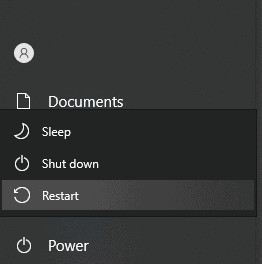
Исправление № 2: Обновление Windows
Вы можете столкнуться с проблемами управления RGB на материнской плате MSI, если вы давно не обновляли Windows. Чтобы обновить ОС Windows, выполните следующие действия.
- Нажмите одновременно клавиши Windows + I, чтобы запустить настройки.
- Нажмите «Обновления и безопасность».
- Нажмите «Загрузить и установить», если вы видите новое обновление, и посмотрите, можете ли вы изменить RGB.
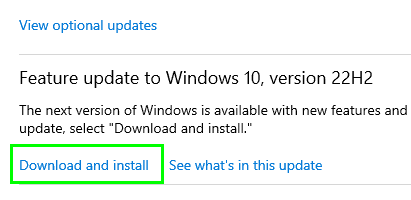
Исправление № 3: переключение языков
Чтобы попытаться решить проблему с тем, что RGB не меняется на материнской плате MSI, переключитесь на другой язык в программном обеспечении MSI Center, выполнив следующие действия.
- Запустите MSI-центр.
- Щелкните значок шестеренки в верхнем левом углу экрана ПК.
- Щелкните раскрывающийся список «Язык» и измените свой язык на любой другой язык.
- Закройте приложение и перезапустите его.
- Откройте «Настройки», переключите свой язык обратно на «английский» и посмотрите, решит ли это проблему!
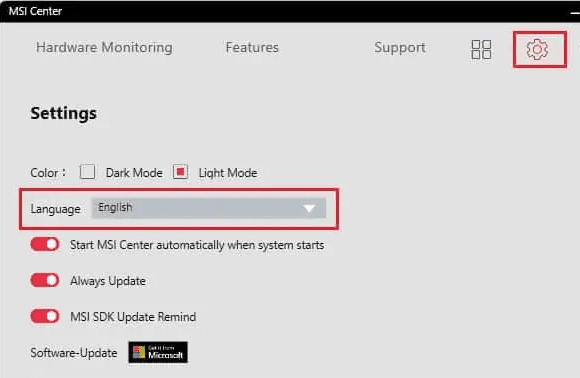
Исправление № 4: Обновление MSI Center
Если вы не можете управлять подсветкой RGB на материнской плате, обновите приложение MSI center следующим образом, чтобы устранить проблему.
- Запустите MSI-центр.
- Нажмите «Поддержка».
- Выберите «Обновление в реальном времени» и нажмите «Сканировать».

- Выберите доступные файлы обновления и нажмите «Установить».
- Перезапустите приложение и попробуйте снова изменить настройки подсветки RGB.
Чтобы автоматически обновлять приложение MSI Center, щелкните значок шестеренки, чтобы открыть настройки приложения, и щелкните переключатель «Всегда обновлять», чтобы включить его.
Краткое содержание
В этом руководстве мы обсудили, как изменить RGB на материнской плате MSI. Мы также обсудили несколько способов устранения неполадок, связанных с RGB-подсветкой, которые не меняются на вашем устройстве.
Надеюсь, ваш вопрос был решен, и вы можете придать своему компьютеру более эстетичный вид.
Часто задаваемые вопросы
Хотя игровой монитор RGB с подсветкой в основном имеет декоративный эффект, он также может существенно повлиять на то, как вы играете. Светодиоды RGB на задней панели игровых мониторов служат многим практическим целям, таким как повышение контрастности или снижение утомляемости глаз.
Если вы играете в видеоигры в темноте, вашим глазам придется постоянно приспосабливаться к цветам на экране. Таким образом, лучше играть в игры в хорошо освещенной комнате. Игра в видеоигры в темноте утомляет глаза, сушит их, вызывает головную боль и, вероятно, может ухудшить зрение.
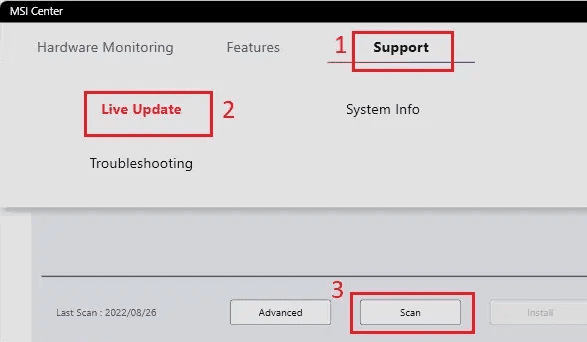




![Как определить чип BIOS на материнской плате [3 Easy Ways]](https://wiws.ru/wp-content/uploads/2022/12/616-how-to-identify-bios-chip-on-motherboard-768x512.jpg)
